Откъси (кодови фрагмента) - са малки откъси от текста, които могат да бъдат включени в основния код на приложението, след което се коригират в съответствие с нейните изисквания. Те не позволяват да се генерират пълни заявления или цели файлове, за разлика от шаблоните на проекта и контрол. Вместо това, те се използват, за да вмъкнете често използваните структури или сложни софтуерни блокове, които са трудни за запомняне. В тази статия ще покажем как, използвайки откъси, е възможно значително да се повиши ефективността на кодиране.
аналози фрагменти
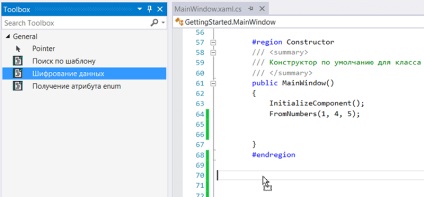
Много водещи често използват тази функция за бързо вмъкване на големи блокове от код, за да създадат програми по време на презентации.
Това е най-простата форма на откъси в Visual Studio система, но простотата означава ограничена функционалност, по-специално, не могат да бъдат модифицирани и акции кодови фрагменти с други потребители. Въпреки това, този метод на работа с малко количество код, в някои ситуации може да е полезно да се осигури тяхното готов употреба.
А сега да разгледаме един по-подробен начин да поставите блокове от код във файла: откъси. Те се записват в отделни XML-файлове с променливи параметри, които улесни поставянето на откъс за конкретна задача. Откъси са част от технологията IntelliSense и значително опростяване на блоковете за търсене и вмъкване на код в текста на програмата. Откъси от VB език също позволява да добавяте линкове към монтажа и инструкции за внос и вмъкване.
В допълнение, потребителят може да създава свои собствени откъси и да ги съхранявате в една и съща библиотека. Тъй като всеки фрагмент се съхранява в специална XML-файлове, те може да се използва заедно с други разработчици. Откъси могат да бъдат вкарани в следните части на програмата:
член на тялото на класа. Тази част от кода е предназначен за фрагменти, които са вмъкнати в вече дефинирано член на класа, като метода.
Използването на откъси в C #
Като резултат, системата ще се отвори списък с Visual Studio Insert Snippet, както е показано на фигурата по-долу. Когато тя превърта през списъка и задава курсора на мишката върху елементите бързи се появява на екрана, който съдържа кратко описание на фрагмента и уточни краткото си име, за да бъдат включени в програмата.
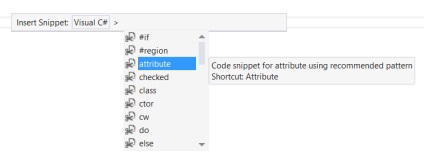
Фигурата по-долу показва резултата от избора на фрагмент Автоматично Изпълнено собственост (съкращение проп). Доста често, в резултат на кода е да бъдат променени. Откъси от текст, които обикновено могат да се променят (за замяна на променливите), са подчертани.
За да скриете променливата на фоново осветление в фрагмент, можете да продължите редактирането или натиснете
Използването на откъси в VB език
Откъси от VB език са допълнителни функции в сравнение с откъси на езика C #, например, те могат да се добавят автоматично към референции за монтаж в проекта, и го поставете декларации за внос във файла, който съдържа компилиран код.
Клавишна комбинация
Кликнете с десен бутон и изберете Insert Snippet команда от контекстното меню.
Екип избор Edit -> IntelliSense -> Insert фрагмент.
В VB система, има и друг начин, чрез който можете да отворите списък списъка с Insert Snippet: (?) Просто въведете въпросителен знак и натиснете
Например, проверете йерархията и поставете фрагмента Начертайте Кръгова диаграма:
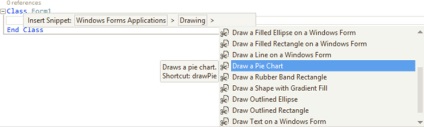
Ако след поставяне на фрагмент съдържа променливи за замяната, потребителят може да въведете техните стойности, а след това да превключвате между тях чрез натискане
Настройка на кода използвате фрагмента
Последното действие на разположение в езика C # рефакториране (и VB език с помощта на добавка CodeRush Xpress) - Възможността да се обграждат съществуващ фрагмент от кода блок. Например, за да потъне на текущия блок от код в блок условия "се опита улов", трябва само да кликнете с десния бутон и изберете Surround С команда или да изберете блок от код и натиснете бутона
В отговор, за да отворите списъка с Surround С, съдържащ откъси разположение за избрания ред код околната среда:
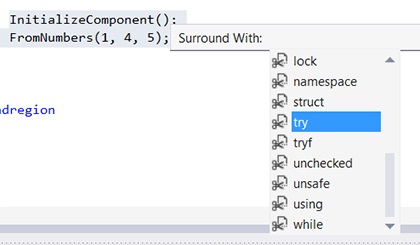
Библиотека Code Snippets мениджър
Код Snippets Manager - е основната библиотека на откъси в Visual Studio система. За да получите достъп до него трябва да изберете командата Инструменти -> Кодов фрагмент управителя или натиснете клавишната комбинация
Когато кодови фрагменти мениджър библиотека отваря за първи път, той показва наличните откъси на езика HTML, докато използвате списъка с езици, потребителят може да зададете желания език. Фигурата по-долу показва екрана на дисплея, докато редактирате по проекта в C #. Йерархичната структура на по подразбиране набор от копия на папки на компютър, но като потребител ще добавите файлове към откъси от различни места, нови фрагменти ще бъдат разпределени към съответните папки.
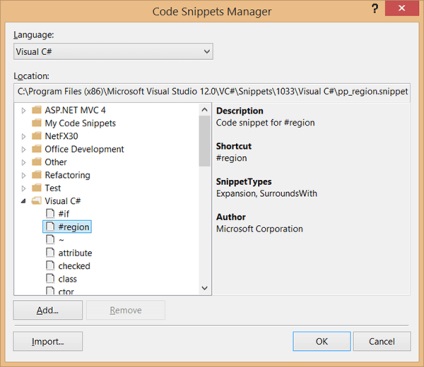
Ако разработчиците искат да се включат във фрагмента файл библиотека, например, за да импортирате откъси разработени в компанията, просто кликнете върху бутона Add. Това ще отвори диалогов прозорец, където можете да изберете желаната папка. Папки добавят се използва този метод, се поставят в горната част на йерархията - на нивото на основните групи фрагменти, по подразбиране. Въпреки това, потребителят може да добавите папка, съдържаща подпапки, които се добавят към дървото като дете възел.
Изтрийте папката е много проста, дори и просто опасно. Достатъчно е да изберете възел дърво, което искате да изтриете, и кликнете върху Премахване. В резултат на този възел и всички негови деца възли и кодови фрагменти ще бъдат премахнати от кодови фрагменти мениджър библиотека и прозореца за потвърждение не се отваря. Ако потребителят е направил случайно, най-добре е да кликнете върху бутона Cancel, и отново да отворите диалоговия прозорец. Ако сте направили промени, които иска да задържи, това е достатъчно, за да изпълни всички стъпки по-горе. Въпреки това, за папка случайно изтрити от списък с откъси изглежда, по подразбиране, може да е досадно.
Описанията инсталирани с Visual Studio система, разположен дълбоко в йерархията на инсталационната папка. По подразбиране откъси библиотека, когато работи под 32-битов Windows система е инсталирана на VB език в папката:
и C # език в папката:
(Ако използвате 64-битова версия на Windows операционна система, низ% програмните файлове% следва да бъдат заменени с файловете на низ% на програмата (x86)%). Отделни откъси файлове могат да бъдат внесени в библиотеката, като използвате бутона Import. Предимството на този метод при използването на бутона Add, е, че в този случай, потребителят може да укажете местоположението на всеки фрагмент в структурата на библиотеката.
Създаване на откъси
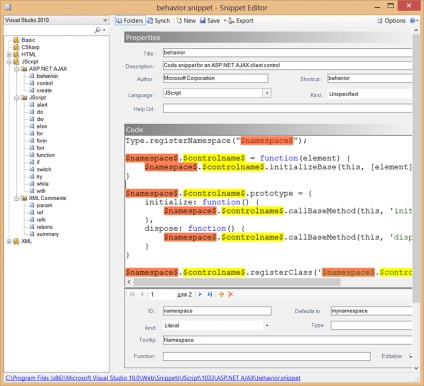
Едно от предимствата на програмата Snippet Editor е удобен представяне на структурата на всякакви файлови фрагменти в съществуващата система. С това потребителят може да видите откъси инсталирани в Visual Studio система по подразбиране, за да разберем как най-добре да създадете свои собствени откъси.
Потребителят може да отиде в своя интересен фрагмент и кликнете два пъти върху името му, така че той отвори в прозореца на редактора. Фигурата показва откъс показва поведение. Четири панели съдържат цялата информация за този фрагмент.
За да се покаже колко лесно програма Фрагменти Редактор създава собствени откъси на потребителя, преминете към следващото упражнение, което ще създаде фрагмент за ASP.NET AJAX библиотека.
Стартирайте програмата Фрагменти Редактор и да създадете нов фрагмент. За да направите това, изберете папката, в която в дървото, кликнете два пъти върху него и изберете командата Add New Фрагменти от контекстното меню.
Когато бъдете подканени, въведете името на откъс и щракнете върху бутона OK. Кликнете два пъти върху новия елемент, за да отворите прозореца на редактора. Обърнете внимание на това, което програмката не означава автоматично се отварят в прозореца на редактора - не замества свойствата на друг фрагмент от грешка!
Сега, първо на всички редактиране полета заглавие, описание и бърз достъп:
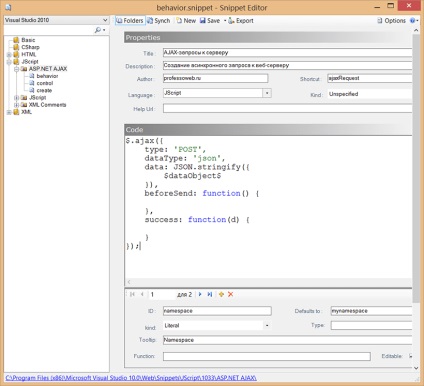
В прозореца на редактора, поставете кода изисква да се създаде проста Аякс заявка с помощта на JQuery библиотеката.
Щракнете върху бутона Save.
Свързани статии
